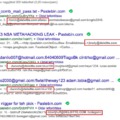Szerző: oprend.hu, Driv3r 2016. augusztus 07.
Augusztus másodikán megérkezett a Windows 10 évfordulós frissítése, a név pedig nem is lehetne egyértelműbb, hiszen mindössze pár nap késéssel jelent meg a tavalyi első kiadáshoz képest. Persze közvetlenül nem azt követi, mivel tavaly ősszel a Windows 10 már kapott egy szintén hasonló új kiadást, amelyet Version 1511 ként ismerhetnek legtöbben.
Ugyanezen sémán alapulva ezen rendszer a Version 1607 megnevezést kapta, megint csak több újdonsággal ellátva azt. Talán ezek nagy része fel sem tűnik, hiszen az összkép nem sokat változott, elvégre ugyanúgy Windows 10-ről van szó, de ezek is hozzájárulnak a rendszer folyamatos fejlesztéséhez. Itt az oldalon ezt elég alaposan végigkövethettétek az elmúlt hónapokban, így értelemszerűen nem fogunk milliónyi hosszúságú változási listákba belemenni, hanem kiragadunk pár szemmel is jól észrevehető újdonságot.

Kezdjük ahol kell, a start menünél, amely minimálisan ugyan de változott. Személy szerint nem volt bajom a korábbival sem, de ezzel az új elrendezéssel sincs igazán. A főbb változás, hogy a minden alkalmazás lista már mindig látható és egyből elérhető, görgethető megnyitáskor, valamint a főkapcsoló, gépház és további testre szabható gyors elérési helyek egy kicsi, címke nélküli függőleges sávba kerültek. Ez utóbbi a felső hamburger menüvel () kibővíthető az egyértelműség kedvéért. Egyéb jelentős változást a kis méretű startmenüben nem tapasztalhatunk.

Ami viszont a teljes képernyős start menüt érinti (vagy kezdőképernyő), amelyet a gépházban kapcsolhatunk be, vagy a táblagép módban érhetünk el, jelentősebbet változott. A minden alkalmazás lista előhívásával ugyanis már nem oldalt egy kisebb listában jelennek meg a telepített alkalmazásaink, hanem lényegében hasonló módon mint anno Windows 8-ban, a teljes képernyőn. Ez egy jó dolog, egyrészt jobban átlátható, másrészt ha érintő kijelzős eszközünk van, sokkal könnyebben bökhetünk rá a képernyőn megjelenő elemekre.

Ami még itt változott azok az alul megtalálható gyors műveletek ikonjai, ugyanis ezek már testreszabhatóbbak. A Gépház → Rendszer → Értesítések és művelet részén belül már rendezhető a sorrendjük, továbbá akár ki is kapcsolhatóak a feleslegesnek érzett ikonok. Továbbá amit még ezen az oldalon érdemes lehet beállítani, az az "Értesítések megjelenítésére jogosult küldők" rész alatt van, ahol a listázott alkalmazásokra kattintva az azokhoz tartozó beállítások is módosítható. Így például megadható az is, hogy az adott alkalmazásban ha több értesítés érkezik mennyit mutasson a műveletközpontban, illetve a prioritás is növelhető, így ha nagyon sok értesítésünk is van, akkor is mindig azon alkalmazás értesítései fognak fentebb szerepelni.

Továbbá említést érdemelnek még a szinkronizált értesítések, amely PC és Windows 10 Mobile között működik. Ennek köszönhetően, nem kell mobilunkon és PC-nken kapott értesítéseket újból és újból törölni, elegendő mindössze azt az egyiken egyszer megtenni és kicsivel később a rendszer már tudni fogja a másik oldalon is. Ehhez azonban lehetséges, hogy szükséges Cortana, a beépített digitális asszisztens használata is, amely még magyarul továbbra sincs, viszont már egyszerűbben bekapcsolható. Erről később.

Talán az évfordulós frissítés egyik legnagyobb és leginkább szükséges újdonsága az új Edge verzió, amely rengeteg újdonságot hozott. Mindez nem is volt nehéz hiszen az eddigi verzió nem bővelkedett funkciógazdagságban. Végre egyrészt megjelentek a bővítmények, vagy kiegészítők, amelyre egy évet kellet várni. Ugyan nincs is belőle jelenleg túl sok (eddig 13), de legalább a legfontosabbak megvannak, mint Adblock és miegymás, na és úgy működnek ahogy az elvárt. Nyilván idővel ez helyzet sokkal jobb lesz. A bővítmények a böngészőben a menü megnyitásával () a Bővítmények részen belül érhető el, majd azok a Windows Áruházon keresztül telepíthetőek.

De szerencsére nem merül ki ennyiben a dolog, sok egyéb téren is fejlődések láthatóak. Már a többi böngészőből ismert laprögzítés is működik, melyet a nyitott oldal lapfülén jobb kattintással érhetünk el (Kitűzés). Végre megadhatjuk az alapértelmezett letöltés helyét, illetve már alapból rá is kérdez, hogy hova mentse a letöltendő fájlokat (ez is ki be kapcsolható). Továbbá már van egy egész elfogadható letöltéseket jelző illetve letöltési előzményeket megjelenítő sávunk is. Ahogy több böngésző, úgy már képes weboldalakról származó értesítéseket is kezelni a böngésző, annyi előnye viszont van a riválisokkal szemben, hogy ezeket a rendszerrel szorosan együttműködve a műveletközpontban is képes jelezni nekünk.

Mindemellett amennyiben laptopot vagy táblagépet használunk olykor érdemes lehet az Edge-et használni, mivel jelentősen jobb akkuüzemidő érhető el vele, köszönhetően a jó rendszerhez való optimalizálásnak. Ugyanakkor mindez nem érhető tetten például a RAM használat terén, bizonyos esetekben ugyanis képes valamivel többet fogyasztani ebből a kelleténél. Bár ez már minden böngészőnél általános betegség.
Összességében végre elmondható, hogy az Edge valóban egy használható böngészővé vált az évfordulós frissítéssel. A szomorú a dologban az, hogy erre ennyit kellet várni. Véleményem szerint sokkal jobb ötlet lett volna akár a kiadást eddig a pillanatig elhalasztani, mintsem tavaly kiadni egy teljesen félkész verziót. Ennek eredménye pedig az lehet, hogy a legtöbben már nem is fognak foglalkozni vele, pedig egy esélyt megérdemelne.

A Windows 10 Anniversary egy teljes újdonsága a Windows Ink eszköztár. Ugyanakkor ez igazán csak azon kreatív alkotókat fogja lázba hozni, akik számítógépen szabadkézi rajzokat készítenek, vagy éppen írnak. Maga az eszköztár minden gépen bekapcsolható (jobb klikk a tálcán → Windows Ink munkaterület), de alapértelmezésben csak a digitális bevitel valamilyen formáját támogató eszközök csatlakoztatásával jelenik meg automatikusan.
Az eszköztár célja egyszerű, vagyis minden szabad kézzel történő bevitelt támogató alkalmazást egy helyen megjeleníteni. Így egyből készíthetünk jegyzeteket, illetve vázlatokat akár a képernyőképet felhasználva, ez utóbbi egy teljesen új eszköz. De egyébként megújult a Sticky Notes nevű beépített alkalmazás is. Mindez persze csak a látható változások egy része, a bevitel terén is rengeteg nem látható fejlesztést hoztak a fejlesztők, a művészek nagy örömére.

Szintén egy hosszabb ideig fejlesztés alatt álló funkció került be az évfordulós frissítésbe, ez pedig a sötét mód. Alapból a Windows 10-ben megtalálható alkalmazások, mint a gépház, posta és naptár, üzenetek, számológép stb. mind egy világos színsémával rendelkeztek. Ez nappal még rendben is van, de például éjjeli használatnál igen zavaró tud lenni a szemnek. Mostantól a Gépház → Személyre szabás → Színek részén belül megadhatjuk, hogy az alkalmazások a sötét üzemmódot használják. Ez nem csak esti használat során lehet kellemesebb, de talán általánosságban is jobban mutat.
Egy további módosítást, amely bár nem a sötét módhoz tartozik, de a gépház ezen részén található még kiemelnék. Mostantól már külön vált beállíthatóvá, a címsor, illetve a tálcán megjeleníthető témaszín. Korábban ez még egy opció volt, szóval például ha színes címsorokat akartunk, de a tálcát továbbra is feketének szerettük volna, azt nem lehetett megoldani. Tehát összességében sokkal jobban testreszaható a rendszer megjelenése, persze azért még lehetne mit javítani ezen is.

Hazánkban talán nem nagyon használják sokan aktívan a Windows Áruházat, de ennek ellenére említést érdemel, mivel szintén megújult. Egyrészt egy szinte teljesen új felületet kapott és már támogatja a sötét módot is. Ez leginkább az alkalmazások részleteinél láthatjuk igazán, áttekinthetőbb és rendezettebb lett az egész, több képernyőkép, illetve az elérhető platformok is megjelennek, mint, PC, mobil, Xbox, illetve persze a Hololens. Játékok esetén még gameplay videókat is láthatunk, ami jó hír, mert egyértelműbb, hogy mit veszünk; már ha egyébként nem tudnánk... Az egyetlen nagy probléma, hogy Magyarországon azonban sajnos sem filmek, sem sorozatok, illetve zenék sem vásárolhatóak/kölcsönözhetőek egyelőre, ez a például Amerikában, vagy Angliában is meglévő funkció még mindig várat magára (és valószínűleg fog is).

Értesítések a tálcán: Egy aprócska de annál jobb újítás, hogy a tálcán rögzített modern alkalmazásoknál már jelvények formájában megjelennek a mulasztott értesítések. Ez hasonló az iOS-ben is használt módszerhez, tehát például a Posta alkalmazásnál egyből megjeleníti mennyi olvasatlan üzenetünk van. De ezen kívül tud mást is jelezni, mint az Óra esetén a beállított riasztásokat, vagy az Időjárás esetén a változott könyékbeli körülményeket. Apró de kétségtelenül hasznos kis újítás.

Outlook naptárral egybekötött dátum menü a tálcán: A tálcáról a dátumra kattintva megjelenő naptár már képes a Naptár alkalmazással együttműködni és ott közvetlenül megjeleníteni az közelgő eseményeket. Az itt megjelenő eseményekre kattintva egyből meg is nyílik a naptár, illetve a pluszra kattintva új események is villámgyorsan hozzáadhatóak. Furcsa, hogy ez miért hiányzott eddig, hiszen magától értetődő lenne, na de most már ez is itt van.

Hangeszköz váltás villámgyorsan: Kicsit nevetségesen hathat, de számomra talán ez a top funkció a Windows 10 frissítésében. Aki nagyon gyakran vált a hangeszközei között, mint a hangfal, fejhallgató/füles, vagy éppen TV, az tudhatja miért. Mostantól ugyanis a tálca hangerő szabályozóját megnyitva, majd az ott látható hangeszköz nevére kattintva megjelenik a teljes hangeszköz lista és egyetlen kattintással már át is válthatunk. Korábban ezt sokkal több lépésben a Lejátszóeszközök megnyitásával érhettük el. Ebből is látszik, hogy az ilyen apróságok, néha milyen jók tudnak lenni.

Natív Bash Windowson: A Windows már támogatja a Bash parancsokat is. Ennek használatához szükséges a Fejlesztői mód aktiválására a Gépház → Frissítés és biztonság → Fejlesztőknek részen belül. Ha ez megvolt keressünk rá a "Windows-szolgáltatások be- és kikapcsolása" szövegre, nyissuk meg azt, majd jelöljük be a "Linuxos Windows-alrendszer (bétaverzió)" funkciót. Végül a parancssorban a bash telepítéshez írjuk be a "bash" szót.

Frissített Térképek alkalmazás: A Windows 10-ban megtalálható térkép alkalmazás már talán eddig is a Windows ökoszisztéma legjobb része volt, hiszen nem csak egy szimpla térképről, de egy teljes értékű gyalogos, tömeg és autós navigációt is hordoz magában a HERE térképeit használva. Az Anniversary-ban egy komolyabb frissítést kapott, így nem csak gyorsabb, jobban méretezhető és egyszerűsített felületet kapott, de egy rakás módosított háttérkód is bekerült.
Néhány további újdonság:

Biztonságosabb Windows Defender: Ugyan külsőleg nem változott, de valójában sok fejlesztés kapott a Windows 10-ben alapból megtalálható kártevő védelem. Erről az első indításkor fel is hívja a felhasználók figyelmét. Jó hír, hogy már képes offline keresésére is, illetve ami még újdonság, hogy amennyiben egyéb víruskeresőt telepítünk, a Defender már nem kapcsol ki teljesen, hanem mint kereső továbbra is használható marad. Ezzel nyújtva egy kis extra védelmet, több szem többet lát alapon.
Alkalmazások visszaállítása: Egy új és igen hasznos funkció segítségével már visszaállíthatóak telepített alkalmazásaink alap állapotba. Így ha az például nem akar valamilyen okból elindulni, vagy hibásan működik, ezzel nagy eséllyel megjavítható. Mindezt a Gépház → Rendszer → Alkalmazások és szolgáltatásokban tehetjük meg, ahol az alkalmazásnál a Speciális beállítások részén belül az Alaphelyzet gombbal visszaállíthatjuk azt. Ez roppant hasznos, hiszen így nem kell újra letöltenünk és telepítenünk azt, viszont ezzel értelemszerűen minden személyes beállításunk is elveszik majd.
Automatikusan elrejthető tálca táblagép módban: Már megadható az is, hogy táblagép módban automatikusan elrejtésre kerüljön a tálca. Ezzel némi szabad hely spórolható meg és teljes képernyős alkalmazások futtatásakor nem is mindig indokolt, hogy a tálca feleslegesen helyet vegyen el a tartalomtól. Ezen beállítás a Gépház → Rendszer → Táblagép mód pontja alatt található meg.
Cortana újdonságai korábbi cikkeinkből összegyűjtve:
Ugyanezen sémán alapulva ezen rendszer a Version 1607 megnevezést kapta, megint csak több újdonsággal ellátva azt. Talán ezek nagy része fel sem tűnik, hiszen az összkép nem sokat változott, elvégre ugyanúgy Windows 10-ről van szó, de ezek is hozzájárulnak a rendszer folyamatos fejlesztéséhez. Itt az oldalon ezt elég alaposan végigkövethettétek az elmúlt hónapokban, így értelemszerűen nem fogunk milliónyi hosszúságú változási listákba belemenni, hanem kiragadunk pár szemmel is jól észrevehető újdonságot.
Start

Kezdjük ahol kell, a start menünél, amely minimálisan ugyan de változott. Személy szerint nem volt bajom a korábbival sem, de ezzel az új elrendezéssel sincs igazán. A főbb változás, hogy a minden alkalmazás lista már mindig látható és egyből elérhető, görgethető megnyitáskor, valamint a főkapcsoló, gépház és további testre szabható gyors elérési helyek egy kicsi, címke nélküli függőleges sávba kerültek. Ez utóbbi a felső hamburger menüvel () kibővíthető az egyértelműség kedvéért. Egyéb jelentős változást a kis méretű startmenüben nem tapasztalhatunk.

Ami viszont a teljes képernyős start menüt érinti (vagy kezdőképernyő), amelyet a gépházban kapcsolhatunk be, vagy a táblagép módban érhetünk el, jelentősebbet változott. A minden alkalmazás lista előhívásával ugyanis már nem oldalt egy kisebb listában jelennek meg a telepített alkalmazásaink, hanem lényegében hasonló módon mint anno Windows 8-ban, a teljes képernyőn. Ez egy jó dolog, egyrészt jobban átlátható, másrészt ha érintő kijelzős eszközünk van, sokkal könnyebben bökhetünk rá a képernyőn megjelenő elemekre.
Műveletközpont
A műveletközpont is megújult, amely nagyon rá is fért. Egyrészt az műveletközpont ikonja kikerült a tálca jobb oldalára, amely így nem csak elkülönül, de már képes összefoglalni milyen alkalmazások által, hány értesítést kaptunk. Magának a műveletközpontnak is megújult a felülete némileg, az értesítések sokkal áttekinthetőbb formában jelennek meg. Másrészt már a fejlesztőknek lehetősége van interaktív értesítések megjelenítésére is a műveletközpontban, ezt például a Skype előzetesnél láthatjuk is, ahol azonnali gyors választ lehet küldeni az alkalmazás megnyitása nélkül.
Ami még itt változott azok az alul megtalálható gyors műveletek ikonjai, ugyanis ezek már testreszabhatóbbak. A Gépház → Rendszer → Értesítések és művelet részén belül már rendezhető a sorrendjük, továbbá akár ki is kapcsolhatóak a feleslegesnek érzett ikonok. Továbbá amit még ezen az oldalon érdemes lehet beállítani, az az "Értesítések megjelenítésére jogosult küldők" rész alatt van, ahol a listázott alkalmazásokra kattintva az azokhoz tartozó beállítások is módosítható. Így például megadható az is, hogy az adott alkalmazásban ha több értesítés érkezik mennyit mutasson a műveletközpontban, illetve a prioritás is növelhető, így ha nagyon sok értesítésünk is van, akkor is mindig azon alkalmazás értesítései fognak fentebb szerepelni.
Továbbá említést érdemelnek még a szinkronizált értesítések, amely PC és Windows 10 Mobile között működik. Ennek köszönhetően, nem kell mobilunkon és PC-nken kapott értesítéseket újból és újból törölni, elegendő mindössze azt az egyiken egyszer megtenni és kicsivel később a rendszer már tudni fogja a másik oldalon is. Ehhez azonban lehetséges, hogy szükséges Cortana, a beépített digitális asszisztens használata is, amely még magyarul továbbra sincs, viszont már egyszerűbben bekapcsolható. Erről később.
Végre használható az Edge

Talán az évfordulós frissítés egyik legnagyobb és leginkább szükséges újdonsága az új Edge verzió, amely rengeteg újdonságot hozott. Mindez nem is volt nehéz hiszen az eddigi verzió nem bővelkedett funkciógazdagságban. Végre egyrészt megjelentek a bővítmények, vagy kiegészítők, amelyre egy évet kellet várni. Ugyan nincs is belőle jelenleg túl sok (eddig 13), de legalább a legfontosabbak megvannak, mint Adblock és miegymás, na és úgy működnek ahogy az elvárt. Nyilván idővel ez helyzet sokkal jobb lesz. A bővítmények a böngészőben a menü megnyitásával () a Bővítmények részen belül érhető el, majd azok a Windows Áruházon keresztül telepíthetőek.

De szerencsére nem merül ki ennyiben a dolog, sok egyéb téren is fejlődések láthatóak. Már a többi böngészőből ismert laprögzítés is működik, melyet a nyitott oldal lapfülén jobb kattintással érhetünk el (Kitűzés). Végre megadhatjuk az alapértelmezett letöltés helyét, illetve már alapból rá is kérdez, hogy hova mentse a letöltendő fájlokat (ez is ki be kapcsolható). Továbbá már van egy egész elfogadható letöltéseket jelző illetve letöltési előzményeket megjelenítő sávunk is. Ahogy több böngésző, úgy már képes weboldalakról származó értesítéseket is kezelni a böngésző, annyi előnye viszont van a riválisokkal szemben, hogy ezeket a rendszerrel szorosan együttműködve a műveletközpontban is képes jelezni nekünk.

Mindemellett amennyiben laptopot vagy táblagépet használunk olykor érdemes lehet az Edge-et használni, mivel jelentősen jobb akkuüzemidő érhető el vele, köszönhetően a jó rendszerhez való optimalizálásnak. Ugyanakkor mindez nem érhető tetten például a RAM használat terén, bizonyos esetekben ugyanis képes valamivel többet fogyasztani ebből a kelleténél. Bár ez már minden böngészőnél általános betegség.
Összességében végre elmondható, hogy az Edge valóban egy használható böngészővé vált az évfordulós frissítéssel. A szomorú a dologban az, hogy erre ennyit kellet várni. Véleményem szerint sokkal jobb ötlet lett volna akár a kiadást eddig a pillanatig elhalasztani, mintsem tavaly kiadni egy teljesen félkész verziót. Ennek eredménye pedig az lehet, hogy a legtöbben már nem is fognak foglalkozni vele, pedig egy esélyt megérdemelne.
Windows Ink

A Windows 10 Anniversary egy teljes újdonsága a Windows Ink eszköztár. Ugyanakkor ez igazán csak azon kreatív alkotókat fogja lázba hozni, akik számítógépen szabadkézi rajzokat készítenek, vagy éppen írnak. Maga az eszköztár minden gépen bekapcsolható (jobb klikk a tálcán → Windows Ink munkaterület), de alapértelmezésben csak a digitális bevitel valamilyen formáját támogató eszközök csatlakoztatásával jelenik meg automatikusan.
Az eszköztár célja egyszerű, vagyis minden szabad kézzel történő bevitelt támogató alkalmazást egy helyen megjeleníteni. Így egyből készíthetünk jegyzeteket, illetve vázlatokat akár a képernyőképet felhasználva, ez utóbbi egy teljesen új eszköz. De egyébként megújult a Sticky Notes nevű beépített alkalmazás is. Mindez persze csak a látható változások egy része, a bevitel terén is rengeteg nem látható fejlesztést hoztak a fejlesztők, a művészek nagy örömére.
Sötét mód

Szintén egy hosszabb ideig fejlesztés alatt álló funkció került be az évfordulós frissítésbe, ez pedig a sötét mód. Alapból a Windows 10-ben megtalálható alkalmazások, mint a gépház, posta és naptár, üzenetek, számológép stb. mind egy világos színsémával rendelkeztek. Ez nappal még rendben is van, de például éjjeli használatnál igen zavaró tud lenni a szemnek. Mostantól a Gépház → Személyre szabás → Színek részén belül megadhatjuk, hogy az alkalmazások a sötét üzemmódot használják. Ez nem csak esti használat során lehet kellemesebb, de talán általánosságban is jobban mutat.
Egy további módosítást, amely bár nem a sötét módhoz tartozik, de a gépház ezen részén található még kiemelnék. Mostantól már külön vált beállíthatóvá, a címsor, illetve a tálcán megjeleníthető témaszín. Korábban ez még egy opció volt, szóval például ha színes címsorokat akartunk, de a tálcát továbbra is feketének szerettük volna, azt nem lehetett megoldani. Tehát összességében sokkal jobban testreszaható a rendszer megjelenése, persze azért még lehetne mit javítani ezen is.
Windows Áruház

Hazánkban talán nem nagyon használják sokan aktívan a Windows Áruházat, de ennek ellenére említést érdemel, mivel szintén megújult. Egyrészt egy szinte teljesen új felületet kapott és már támogatja a sötét módot is. Ez leginkább az alkalmazások részleteinél láthatjuk igazán, áttekinthetőbb és rendezettebb lett az egész, több képernyőkép, illetve az elérhető platformok is megjelennek, mint, PC, mobil, Xbox, illetve persze a Hololens. Játékok esetén még gameplay videókat is láthatunk, ami jó hír, mert egyértelműbb, hogy mit veszünk; már ha egyébként nem tudnánk... Az egyetlen nagy probléma, hogy Magyarországon azonban sajnos sem filmek, sem sorozatok, illetve zenék sem vásárolhatóak/kölcsönözhetőek egyelőre, ez a például Amerikában, vagy Angliában is meglévő funkció még mindig várat magára (és valószínűleg fog is).
Jelentősebb apróságok

Értesítések a tálcán: Egy aprócska de annál jobb újítás, hogy a tálcán rögzített modern alkalmazásoknál már jelvények formájában megjelennek a mulasztott értesítések. Ez hasonló az iOS-ben is használt módszerhez, tehát például a Posta alkalmazásnál egyből megjeleníti mennyi olvasatlan üzenetünk van. De ezen kívül tud mást is jelezni, mint az Óra esetén a beállított riasztásokat, vagy az Időjárás esetén a változott könyékbeli körülményeket. Apró de kétségtelenül hasznos kis újítás.

Outlook naptárral egybekötött dátum menü a tálcán: A tálcáról a dátumra kattintva megjelenő naptár már képes a Naptár alkalmazással együttműködni és ott közvetlenül megjeleníteni az közelgő eseményeket. Az itt megjelenő eseményekre kattintva egyből meg is nyílik a naptár, illetve a pluszra kattintva új események is villámgyorsan hozzáadhatóak. Furcsa, hogy ez miért hiányzott eddig, hiszen magától értetődő lenne, na de most már ez is itt van.

Hangeszköz váltás villámgyorsan: Kicsit nevetségesen hathat, de számomra talán ez a top funkció a Windows 10 frissítésében. Aki nagyon gyakran vált a hangeszközei között, mint a hangfal, fejhallgató/füles, vagy éppen TV, az tudhatja miért. Mostantól ugyanis a tálca hangerő szabályozóját megnyitva, majd az ott látható hangeszköz nevére kattintva megjelenik a teljes hangeszköz lista és egyetlen kattintással már át is válthatunk. Korábban ezt sokkal több lépésben a Lejátszóeszközök megnyitásával érhettük el. Ebből is látszik, hogy az ilyen apróságok, néha milyen jók tudnak lenni.

Natív Bash Windowson: A Windows már támogatja a Bash parancsokat is. Ennek használatához szükséges a Fejlesztői mód aktiválására a Gépház → Frissítés és biztonság → Fejlesztőknek részen belül. Ha ez megvolt keressünk rá a "Windows-szolgáltatások be- és kikapcsolása" szövegre, nyissuk meg azt, majd jelöljük be a "Linuxos Windows-alrendszer (bétaverzió)" funkciót. Végül a parancssorban a bash telepítéshez írjuk be a "bash" szót.

Frissített Térképek alkalmazás: A Windows 10-ban megtalálható térkép alkalmazás már talán eddig is a Windows ökoszisztéma legjobb része volt, hiszen nem csak egy szimpla térképről, de egy teljes értékű gyalogos, tömeg és autós navigációt is hordoz magában a HERE térképeit használva. Az Anniversary-ban egy komolyabb frissítést kapott, így nem csak gyorsabb, jobban méretezhető és egyszerűsített felületet kapott, de egy rakás módosított háttérkód is bekerült.
Néhány további újdonság:
- Azonnali hozzáférés a kereséshez és az útvonaltervezéshez még telefonon is.
- Egy időben több keresés és útvonal tekinthető meg, akár ugyanazon térképnézeten rétegezve. A füleknek köszönhetően pedig egyszerű lett a váltás.
- Már kicsinyíthetőek a keresési találatok, útvonalak, és a helyek információi, így a térképből több látható ha kell, viszont előbbiek továbbra is kéznél maradnak, ha szükség van rájuk.
- A keresési találatok már megjelölésre kerülnek a térképen.
- Cortana már képes a turn-by-turn utasításokra (ha be van kapcsolva).
- Javított keresések a közelben lévő helyek esetén, így jobb találatokat láthatunk.
- Már a kedvencekhez hozzáadott 3D-s városainkban is kereshetünk.
- A kedvencek offline is elérhetőek és jegyzetek is hozzáadhatóak.
- Javítva a turn-by-turn megjelenése, így a felület leegyszerűsödött és a fekvő tájolás is jobb lett.
- Az újdonságokról még részletesebben...

Biztonságosabb Windows Defender: Ugyan külsőleg nem változott, de valójában sok fejlesztés kapott a Windows 10-ben alapból megtalálható kártevő védelem. Erről az első indításkor fel is hívja a felhasználók figyelmét. Jó hír, hogy már képes offline keresésére is, illetve ami még újdonság, hogy amennyiben egyéb víruskeresőt telepítünk, a Defender már nem kapcsol ki teljesen, hanem mint kereső továbbra is használható marad. Ezzel nyújtva egy kis extra védelmet, több szem többet lát alapon.
Alkalmazások visszaállítása: Egy új és igen hasznos funkció segítségével már visszaállíthatóak telepített alkalmazásaink alap állapotba. Így ha az például nem akar valamilyen okból elindulni, vagy hibásan működik, ezzel nagy eséllyel megjavítható. Mindezt a Gépház → Rendszer → Alkalmazások és szolgáltatásokban tehetjük meg, ahol az alkalmazásnál a Speciális beállítások részén belül az Alaphelyzet gombbal visszaállíthatjuk azt. Ez roppant hasznos, hiszen így nem kell újra letöltenünk és telepítenünk azt, viszont ezzel értelemszerűen minden személyes beállításunk is elveszik majd.
Automatikusan elrejthető tálca táblagép módban: Már megadható az is, hogy táblagép módban automatikusan elrejtésre kerüljön a tálca. Ezzel némi szabad hely spórolható meg és teljes képernyős alkalmazások futtatásakor nem is mindig indokolt, hogy a tálca feleslegesen helyet vegyen el a tartalomtól. Ezen beállítás a Gépház → Rendszer → Táblagép mód pontja alatt található meg.
Cortana
Nem véletlenül marad a végére Cortana, a rendszerbe épített digitális asszisztens, hiszen ez a funkció magyarul továbbra sem használható. Azonban vétek lenne kihagyni, mert majdhogynem a legtöbb újdonságot hozta az évfordulós frissítésben. Ráadásul történt egy módosítás, amely folytán már nincs régióhoz követve Cortana használata, tehát már nálunk is bekapcsolható, az általa beszélt nyelveken. Azonban ez sajnos nem olyan egyszerűen működik mint gondolnánk, valamely Cortana által beszélt nyelvi csomagot ugyanis telepíteni kell hozzá, majd csak azt használva engedélyezhető. Vagyis közelebb nem kerültünk a megoldáshoz, csak annyival, hogy a régiót nem kell állítgatni. Hát, ez is valami...Cortana újdonságai korábbi cikkeinkből összegyűjtve:
Több támogatott régió: További régiókkal bővült tudása, például már tud spanyolul Mexikóban, portugálul Brazíliában, és franciául Kanadában. Persze mindehhez hozzátartoznak az adott térség speciális szolgáltatásai, mint helyei és szokásai, mindez egyenlőre azonban még csak béta állapotban.
Független emlékeztetők: már képes kevésbé részletes, vagy "független" emlékeztetőkre is. Ez annyit jelent, hogy olyan emlékeztetőket készíthetünk, amelyek nincsenek helyhez vagy éppen időhöz kötve. Például, ha szeretnénk elolvasni egy könyvet és megjegyeztetni a nevét azt így megtehetjük, vagy például a "ne fejesd el lemosni a kicsit" is ilyen szituáció is lehet. Ezek így eltárolásra kerülnek, és később akár időpontot is lehet hozzájuk kötni, hogy akkor elméztessen minket.
Fénykép és alkalmazás emlékeztetők: Két új módja is lett a Cortana emlékeztetők létrehozásnak. Az egyik a Fénykép emlékeztető, amellyel úgy készíthetünk emlékeztetőket, hogy valamiről készítünk egy képet. Továbbá már alkalmazásokon belüli műveletekről is készíthetünk emlékeztető, például Edge, vagy a Hírek esetén egy cikk, vagy hír elolvasásáról. Utóbbiakat egyszerűen megosztva Cortana-val elkészíthető az emlékeztető, de ez működik a Fényképek alkalmazással is.
Zárolási képernyő: Már a zárolási képernyőn is használható Cortana, így az eszközünket fel sem kell oldani használatához, azonnal kiadhatóak a parancsok, ugyanakkor természetesen korlátozottabban mint normál esetben.
Cortana kereszt eszköz funkciók: Cortana olyan újdonságokat kapott melyek a Windows 10 Mobile-al való együttműködést segítik, így rendszerünk több a telefonnal kapcsolatos információt képes megjeleníteni. Amennyiben Android telefonunk van ezek szintén működhetnek, de ehhez szükséges, hogy arra telepítve legyen a Cortana alkalmazás 1.5-ös, vagy újabb verziója.
- Alacsony akkuszint értesítések: Amennyiben telefonunk akkumulátor töltöttsége alacsony szintre kerül Cortana PC-nken is képes lesz minket erről értesíteni. Így biztos nem felejtjük el azt feltölteni.
- Telefon megtalálása vagy megcsörgetése: Amennyiben elhagyjunk telefonunk valahol semmi gond, egyszerűen Cortana-t megkérdezhetjük arról hol van. Amennyiben megtalálja azt egy térképen is megmutatja. De ha biztosak vagyunk benne, hogy a közelben van, akkor lehetőség van a megcsörgetésére is.
- Térkép útvonalak megosztása eszközeink között: Talán előfordul, hogy útvonalunkat gondosan megtervezzük egyik eszközünkön, viszont annak megosztása kissé körülményes. Cortana már képes megosztani útvonalterveink eszközeink között a "directions to < hely>" paranccsal.